Q&Aナンバー【4606-6671】更新日:2009年3月26日
このページをブックマークする(ログイン中のみ利用可)
[ウイルスバスター2007] パーソナルファイアウォールでプログラムにアクセス制御の設定を追加 / 変更する方法を教えてください。
| 対象機種 | 2007年秋冬モデルDESKPOWER、他・・・ |
|---|---|
| 対象OS |
|
 質問
質問
ウイルスバスター2007 トレンド フレックス セキュリティ(以下、ウイルスバスター2007)のパーソナルファイウォールを使用しています。
パーソナルファイアウォールでプログラムにアクセス制御の設定を追加したり、変更したりする方法を教えてください。
パーソナルファイアウォールでプログラムにアクセス制御の設定を追加したり、変更したりする方法を教えてください。
 回答
回答
ウイルスバスター2007 のパーソナルファイアウォールでは、プログラムへのアクセス制御の設定を追加したり、変更したりできます。
次の手順で、プログラムへのアクセス制御の設定を追加 / 変更します。

ウイルスバスター2007の製品サポートは2008年12月31日で終了しています。そのため、ユーザー登録やアップデートを行うことはできません。
次のQ&Aをご覧になり、対処してください。
 セキュリティ対策ソフトの使用期限がきたときの対処方法を教えてください。(新しいウィンドウで表示)
セキュリティ対策ソフトの使用期限がきたときの対処方法を教えてください。(新しいウィンドウで表示)

次の手順で、プログラムへのアクセス制御の設定を追加 / 変更します。

ウイルスバスター2007の製品サポートは2008年12月31日で終了しています。そのため、ユーザー登録やアップデートを行うことはできません。
次のQ&Aをご覧になり、対処してください。
 セキュリティ対策ソフトの使用期限がきたときの対処方法を教えてください。(新しいウィンドウで表示)
セキュリティ対策ソフトの使用期限がきたときの対処方法を教えてください。(新しいウィンドウで表示)
- 「スタート」ボタン→「すべてのプログラム」→「ウイルスバスター2007」→「ウイルスバスターを起動」の順にクリックします。

「本製品の概要やご利用の流れを解説した「動画マニュアル」を開始してもよろしいですか?」と表示される場合は、「キャンセル」ボタンをクリックします。 - 「ウイルスバスター2007」が表示されます。
「不正侵入対策/ネットワーク管理」をクリックします。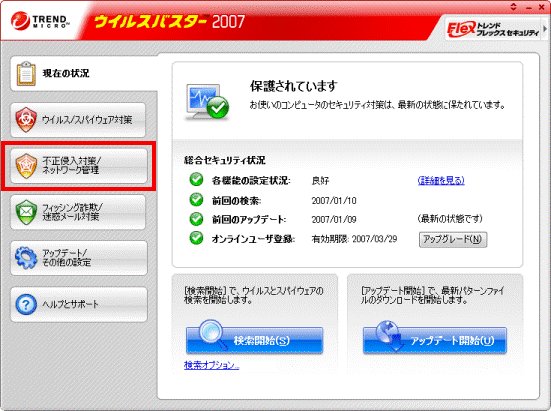
- 「パーソナルファイアウォール」の項目の、「設定」ボタンをクリックします。
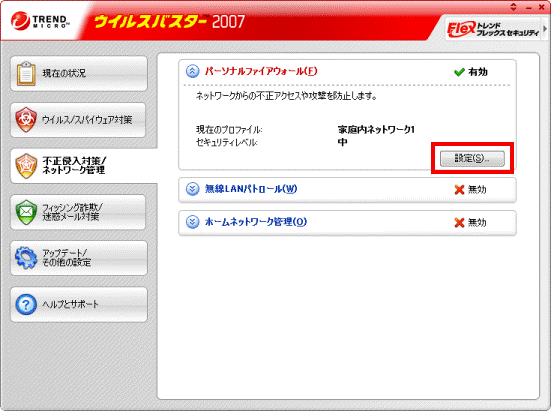

「設定」ボタンが表示されていない場合は、「パーソナルファイアウォール」をクリックして表示させた後に、「設定」ボタンをクリックします。 - 「パーソナルファイアウォール」が表示されます。
「現在のプロファイル」で、現在使用しているファイアウォールの設定を確認します。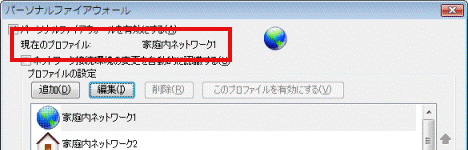
- 手順4. で確認した、ファイアウォールの設定をクリックします。
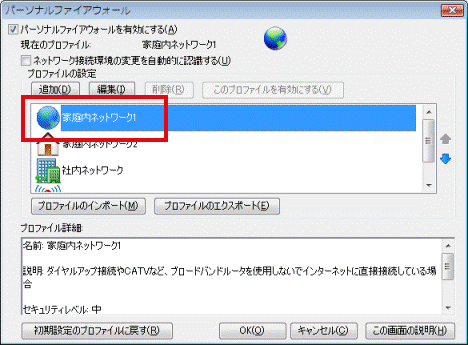
- 「編集」ボタンをクリックします。
- 「プロファイルの設定」が表示されます。
「例外ルール (プログラム)」タブをクリックします。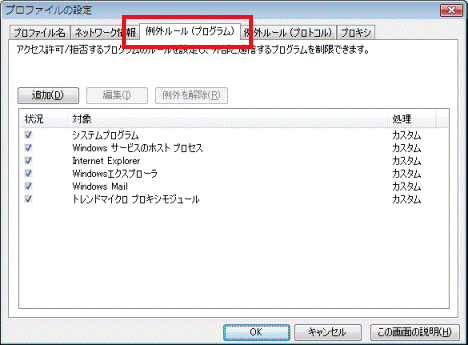
- 「追加」ボタンをクリックします。
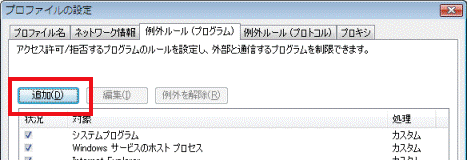

既存の設定を変更する場合は、設定を変更するプログラム名をクリックした後に、「編集」ボタンをクリックします。 - 「パーソナルファイアウォール例外ルール(プログラム)」が表示されます。
目的に応じて、設定を追加したり、変更したりします。- 例外ルールの名前
設定の目的がわかるような名前をお好みで入力します。 - 対象
アクセスを制御するプログラムを選択します。 - 設定
「簡易設定」と「詳細設定」の2つのモードがあります。
「簡易設定」では、簡単にプログラムのアクセス制御に関する設定ができます。
設定するプログラムに対して、すべてのアクセスを許可、拒否、または警告します。
「詳細設定」では、設定するプログラムに対して、プロトコルやポートなどでアクセスを制御する設定ができます。
お好みでモードを選択し、アクセス制御に関する設定をします。
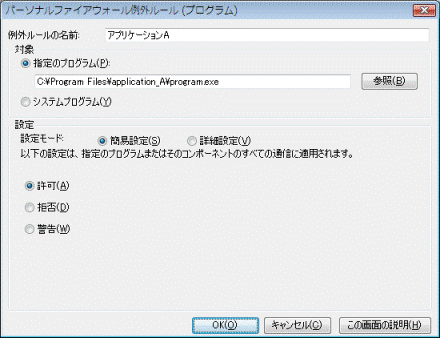

それぞれの項目の詳しい説明や設定については、「この画面の説明」ボタンをクリックすることで確認できます。 - 例外ルールの名前
- 追加や変更が終わったら、「OK」ボタンをクリックします。
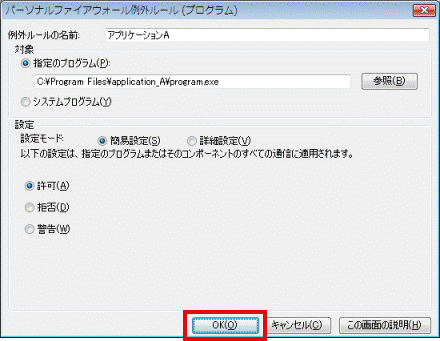
- 「プロファイルの設定」に戻ります。
「OK」ボタンをクリックします。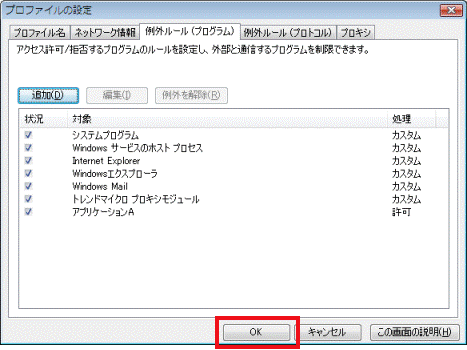
- 「パーソナルファイアウォール」に戻ります。
「OK」ボタンをクリックします。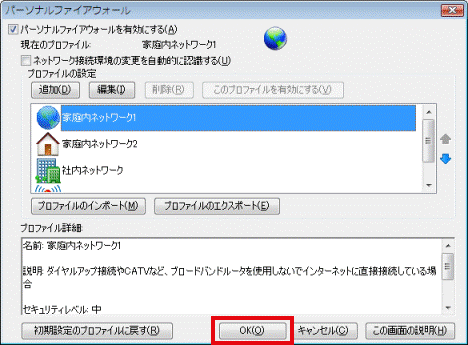
- 「ウイルスバスター2007」に戻ります。
「×」ボタンをクリックし、「ウイルスバスター2007」を閉じます。



